オブジェクト クラスを使用して、1つのクラス内のオブジェクトをすべて選択し、そのプロパティを変更します。これによってオブジェクト クラス定義自体が変更されることはなく、そのオブジェクト クラスのオブジェクトのプロパティのみが変更されます。
注: この演習では、「演習 1: オブジェクト クラスを使用してオブジェクトを作成する」で作成したマップを使用します。
分類済み区画の色を変更するには
- 前に作成した ObjectClass.dwg ファイルをまだ開いていない場合は開きます。

 [開く]
[開く] [図面]をクリックします。
[図面]をクリックします。
- [タスク ペイン]の[マップ エクスプローラ]タブで、Parcels オブジェクト クラス名を右クリックします。
- [分類されたオブジェクトを選択]をクリックします。
Parcels として分類されているオブジェクトがすべて選択されます。
- 選択した区画のいずれかを右クリックし、[プロパティ]をクリックします。
- [プロパティ]パレットで、([デザイン]タブの[パターン]の)[パターン塗り潰し色]フィールドをクリックし、別の色を選択します。
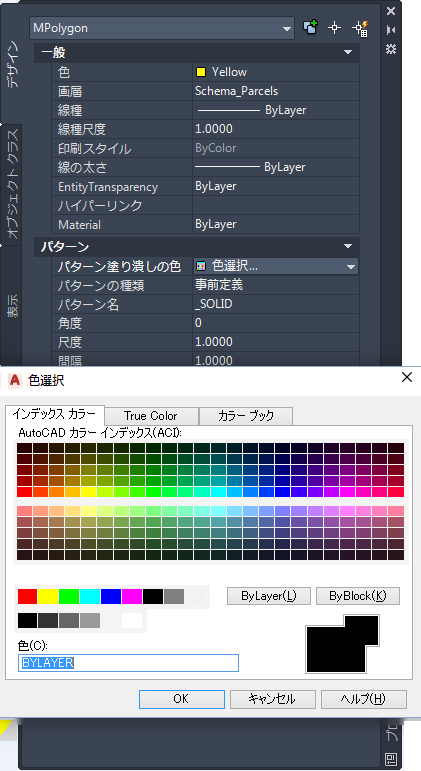
[プロパティ]パレットを使用して、Parcels オブジェクト クラスのすべてのオブジェクトの塗り潰し色を変更します。
- 変更内容を保存セットにセーブ バックするように求められたとき、元のファイルの区画の色を変更するには、[はい]をクリックします。 現在のマップでのみ変更するには、[いいえ]をクリックします。
- マップを保存します。
現在の状況
オブジェクト クラス定義を使用して、オブジェクトを作成および編集しました。
このチュトリアルを続けるには、「レッスン6:分類済み図面のメタデータを生成する」へ進みます。